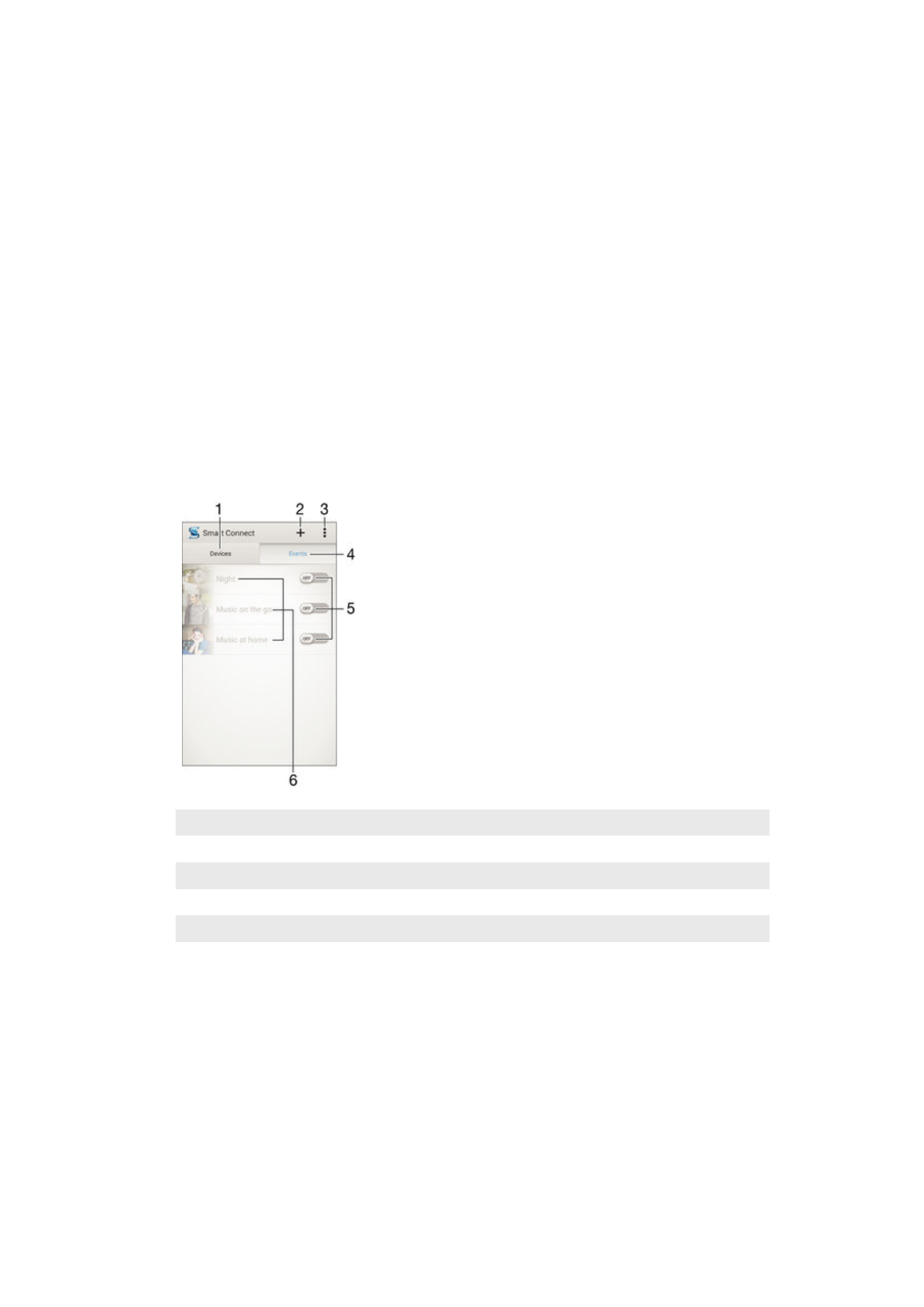
Smart Connect ile aksesuarları ve ayarları kontrol etme
Cihazınıza bir aksesuar bağladığınızda veya çıkardığınızda yapılacak işlemi belirlemek için
Smart Connect uygulamasını kullanın. Örneğin bir mikrofonlu kulaklık seti bağladığınızda
her zaman FM radyo uygulamasını başlatmayı seçebilirsiniz.
Ayrıca Smart Connect'i günün belirli saatlerinde bir veya bir grup uygulamanın cihazınızda
başlatılması için de kullanabilirsiniz. Örneğin mikrofonlu kulaklık setinizi 07:00 ile 09:00
saatlerinde bağladığınızda aşağıdakilerin olmasını sağlayabilirsiniz:
•
"WALKMAN" uygulaması başlatılır.
•
Web tarayıcısı gazete sayfasını açar.
•
Zil sesi titreşime geçer.
Smart Connect ile SmartTags ve SmartWatch gibi aksesuarlarınızı da yönetebilirsiniz.
Belirli aksesuara ilişkin daha fazla bilgi için Kullanım kılavuzuna başvurun.
1
Tüm eklenen cihazları görüntülemek için dokunun
2
Cihaz veya etkinlik ekleyin
3
Menü seçeneklerini görüntüleyin
4
Tüm eklenen etkinlikleri görüntülemek için dokunun
5
Etkinliği etkinleştirmek için dokunun
6
Etkinliğin ayrıntılarını görüntülemek için dokunun
104
Bu, ilgili yayının İnternet sürümüdür. © Sadece kişisel kullanım amacıyla yazdırılabilir.
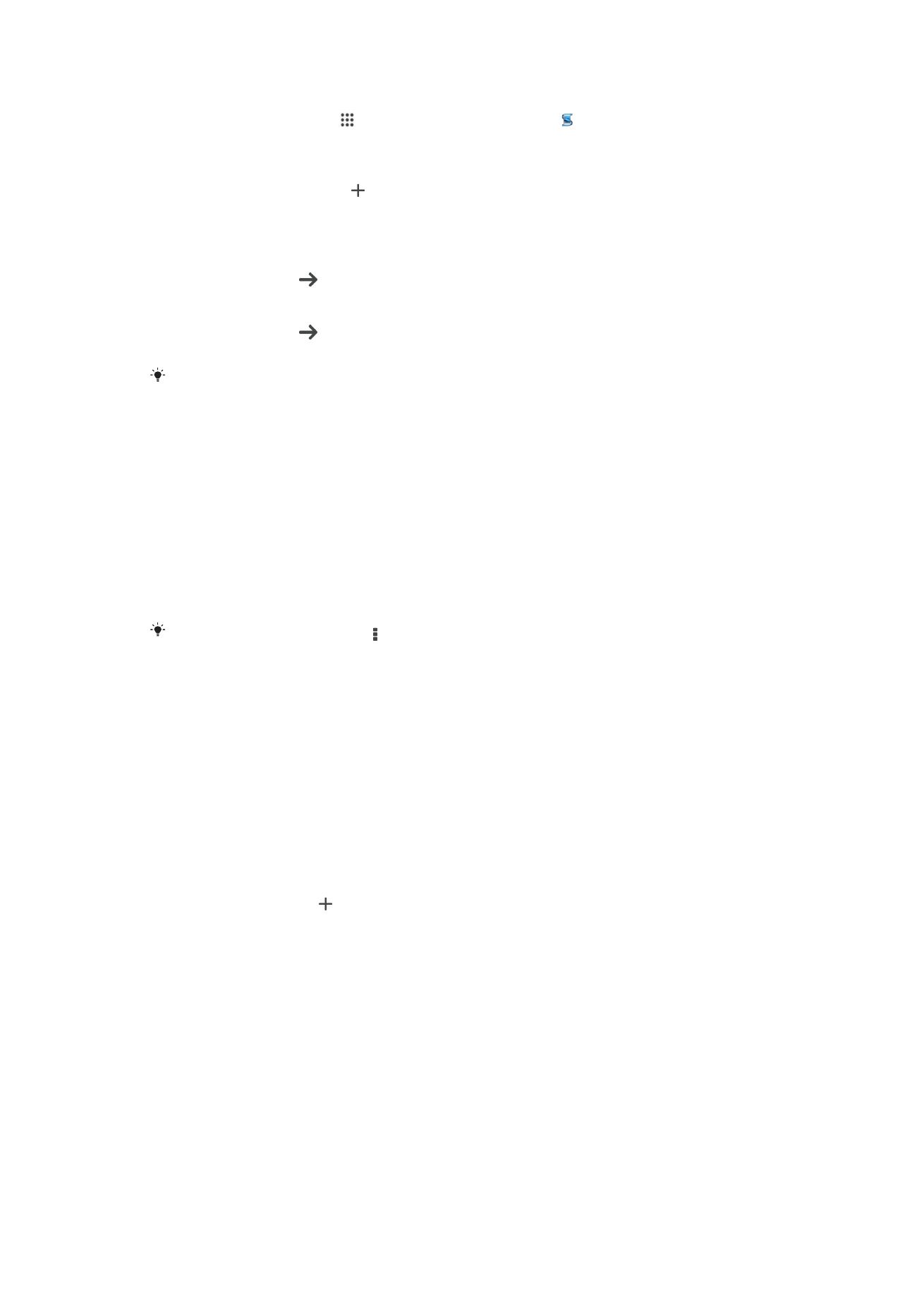
Smart Connect etkinliği oluşturmak için
1
Ana ekran konumundan öğesine dokunun ve sonra da öğesini bulup
dokunun.
2
Smart Connect uygulamasını ilk kez açıyorsanız giriş ekranını kapatmak için
Tamam öğesine dokunun.
3
Etkinlikler ekranındayken, öğesine dokunun.
4
İlk kez bir etkinlik oluşturuyorsanız giriş ekranını kapatmak için
Tamam öğesine
yeniden dokunun.
5
Etkinliği tetiklemesini istediğiniz koşulları ekleyin. Bir koşul aksesuarla bağlantı ya
da belirli bir zaman aralığı veya her ikisi de olabilir.
6
Devam etmek için simgesine hafifçe vurun.
7
Bir aksesuar bağladığınızda ne olmasını istediğinizi ekleyin ve diğer ayarları da
istediğiniz gibi ayarlayın.
8
Devam etmek için simgesine hafifçe vurun.
9
Bir etkinlik adı ayarların ve
Bitir öğesine dokunun.
Bir Bluetooth® aksesuarı yüklemek istiyorsanız önce cihazınızla eşleştirmelisiniz.
Smart Connect etkinliği düzenlemek için
1
Smart Connection (Akıllı Bağlantı) uygulamasını başlatın.
2
Etkinlikler sekmesinde, bir etkinliğe dokunun.
3
Etkinlik kapatılırsa, açmak için kaydırma çubuğunu sağa sürükleyin.
4
Düzenle öğesine dokunun ve ardından ayarları istediğiniz şekilde düzenleyin.
Bir etkinliği silmek için
1
Smart Connection (Akıllı Bağlantı) uygulamasını başlatın.
2
Etkinlikler sekmesinde silmek istediğiniz etkinliğe dokunun ve bekleyin, ardından
Etkinliği sil öğesine dokunun.
3
Onaylamak için
Sil seçeneğine dokunun.
Silmek istediğiniz etkinliği açıp >
Etkinliği sil > Sil seçeneğine de dokunabilirsiniz.
Cihazları yönetme
Sony'nin SmartTags, SmartWatch ve Smart Wireless Headset pro ürünleri dahil,
cihazınıza bağlayabileceğiniz bir dizi akıllı aksesuarı yönetmek için Smart Connect
uygulamasını kullanın. Smart Connect gerekli olan uygulamaları indirir ve ayrıca,
kullanılabilir olduklarında üçüncü taraf uygulamaları bulur. Daha önce bağlanan cihazlar,
her bir cihazın özellikleri hakkında daha fazla bilgi edinmenize olanak sağlayan bir listede
gösterilir.
Bir aksesuarı eşlemek ve bağlamak için
1
Smart Connection (Akıllı Bağlantı) uygulamasını başlatın. Smart Connect
uygulamasını ilk kez açıyorsanız, giriş ekranını kapatmak için
Tamam öğesine
dokunun.
2
Cihazlar ve ardından seçeneğine dokunun.
3
Cihaz aramaya başlamak için
Tamam öğesine dokunun.
4
Arama sonucu listesinde, eklemek istediğiniz cihazın adına dokunun.
Bağlı bir aksesuara ilişkin ayarları yapmak için
1
Aksesuarı cihazınızla eşleyip bağlantıyı sağlayın.
2
Smart Connection (Akıllı Bağlantı) uygulamasını başlatın.
3
Cihazlar öğesine ve ardından bağlı aksesuarın adına dokunun.
4
İstediğiniz ayarları yapın.